Es posible que la PS5 no sea lo primero que le venga a la mente cuando desea reproducir algunos medios almacenados en una unidad USB. Pero si está utilizando la PS5 como un sistema de entretenimiento todo en uno, es posible que desee reproducir medios descargados o creados con ella.
Obviamente necesitarás una unidad USB externa y una PS5, pero también necesitarás una computadora. Cualquier sistema operativo que pueda leer y formatear una unidad USB servirá. Una vez que tenga listo lo que necesita, lea el resto de esta guía para comenzar. Verificar Cosas que puedes hacer en PS5 además de jugar.

Primero, formatee la unidad USB
La PS5 admite unidades de almacenamiento externo en formatos exFAT o FAT32, y es posible que su unidad USB no esté en ninguno de estos formatos. En este caso, debe obtener y configurar una computadora.
Antes de comenzar, asegúrese de haber realizado una copia de seguridad de todos los datos en su unidad USB externa, ya que formatear un USB eliminará todos los datos que contenga.
Aquí le mostramos cómo formatear su unidad externa USB al formato correcto en Mac:
- Conecta el USB a tu Mac.
- presione y mantenga Comando + Espacio , escribe "utilidad de discos" y presiona Ida y vuelta.
- Desplácese hacia abajo hasta la sección Externa y busque su unidad externa.
- Haga clic en el nombre de la unidad mientras mantiene presionada una tecla Optión y seleccione borrar.
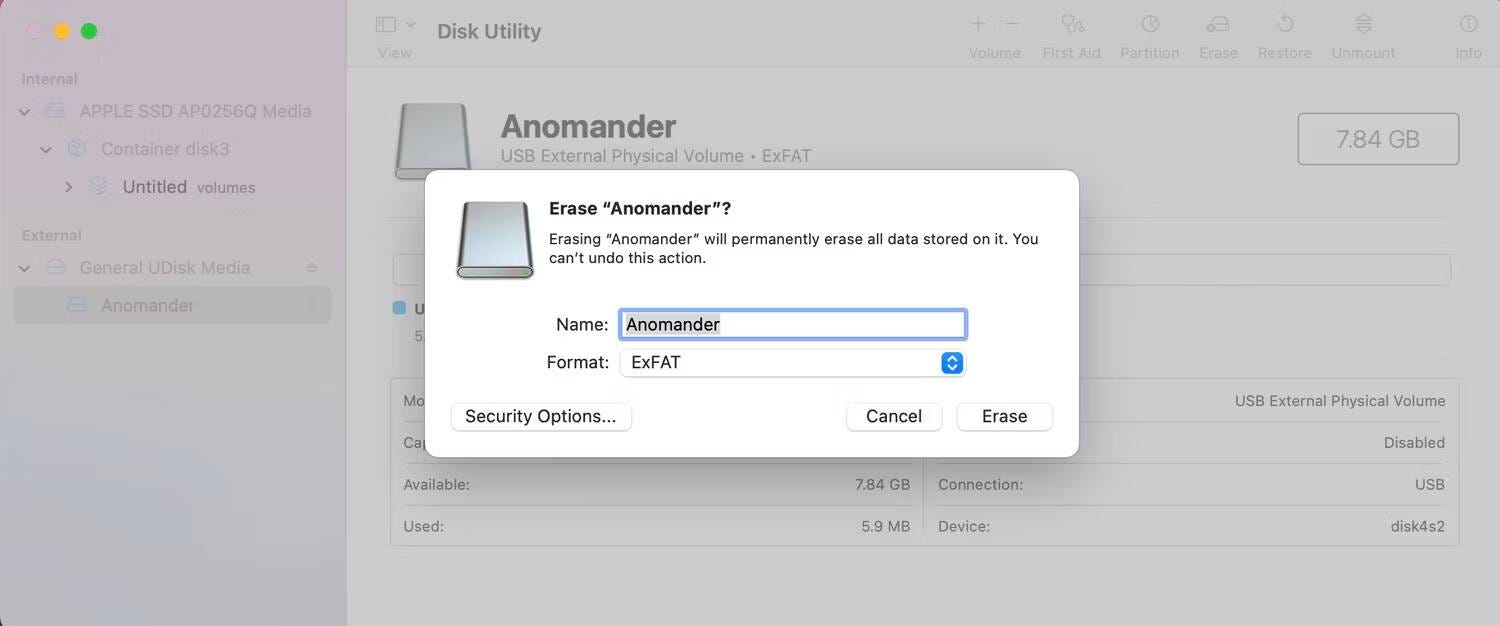
- Localizar exFAT en el menú Formato y haga clic en borrar.
Una vez hecho esto, su disco ahora estará en el nuevo formato. Lea nuestra guía sobre cómo Formatear la unidad USB Para saber cómo hacer esto en Windows, consulte nuestra guía sobre Cómo formatear una unidad USB en Linux.
Una vez que haya terminado de formatear, debe crear carpetas en el directorio de inicio de la unidad titulado "Videos", "Música" y "Fotos". Puede copiar y pegar la música, los videos y las fotos que desee en las carpetas correspondientes.
ملاحظة: PS5 admite videos en MP4 (H.264/AAC), MKV (H.264/AAC), WEBM (VP9/Opus) con una resolución máxima de 3840 x 2160 y música en formato FLAC, MP3 y AAC.
Cómo reproducir videos y ver fotos desde una unidad USB en PS5
El siguiente paso es acceder a los videos y fotos que tienes almacenados. Los hemos agrupado porque la forma de acceder a ellos es muy similar. No tiene que ir a la sección de medios de su PS5, es para aplicaciones de transmisión y suscripciones.
Siga los pasos a continuación en su lugar:
- Inserte su unidad USB en un puerto PS5 compatible.
- Ve a la Biblioteca de juegos en la pantalla de inicio de PS5. Lo encontrarás al final de tu lista de juegos.
- Localizar Galería multimedia -> Abrir.
- Mantenga presionado R1 en el controlador hasta llegar a la sección USB.
- Seleccione USB de la lista, y encontrará las carpetas Imágenes y Videos dentro.
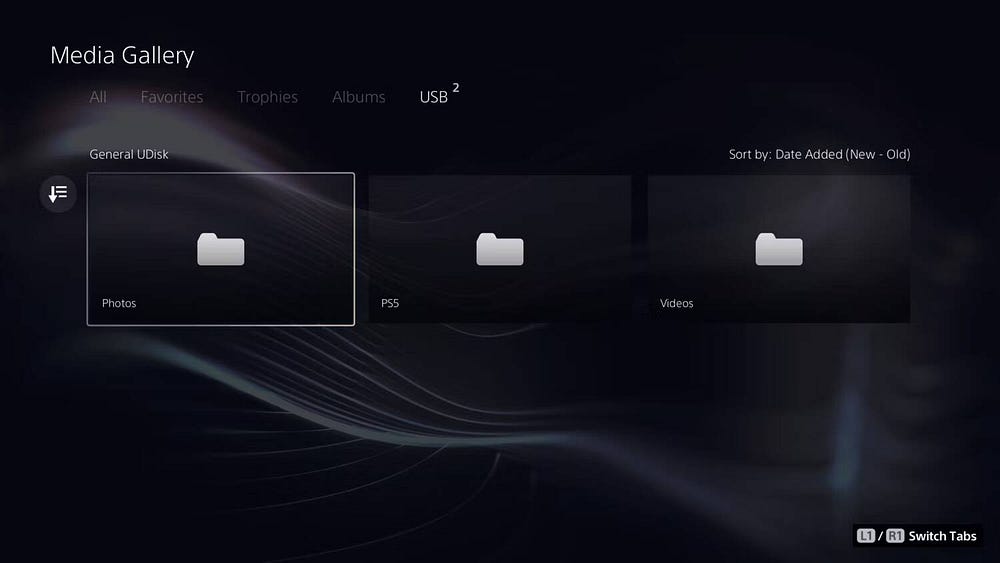
Consejo: Puede pasar al siguiente video o foto presionando R1. Y puede saltar 10 segundos hacia adelante o hacia atrás usando el botón derecho o izquierdo en el D-pad, respectivamente. Verificar Cómo jugar juegos de PS5 usando la aplicación PlayStation.
Cómo escuchar audio o música desde una unidad USB en PS5
No encontrará archivos de música en la biblioteca multimedia de PS5. En su lugar, debe ir al panel de música dedicado de la PS5. He aquí cómo usarlo:
- Presione el botón PS una vez y rápidamente para abrir el Centro de control.
- Ir La musica Ábrelo para entrar en el panel de música.
- Desplácese hacia abajo hasta la última sección, etiquetada fuentes de música.
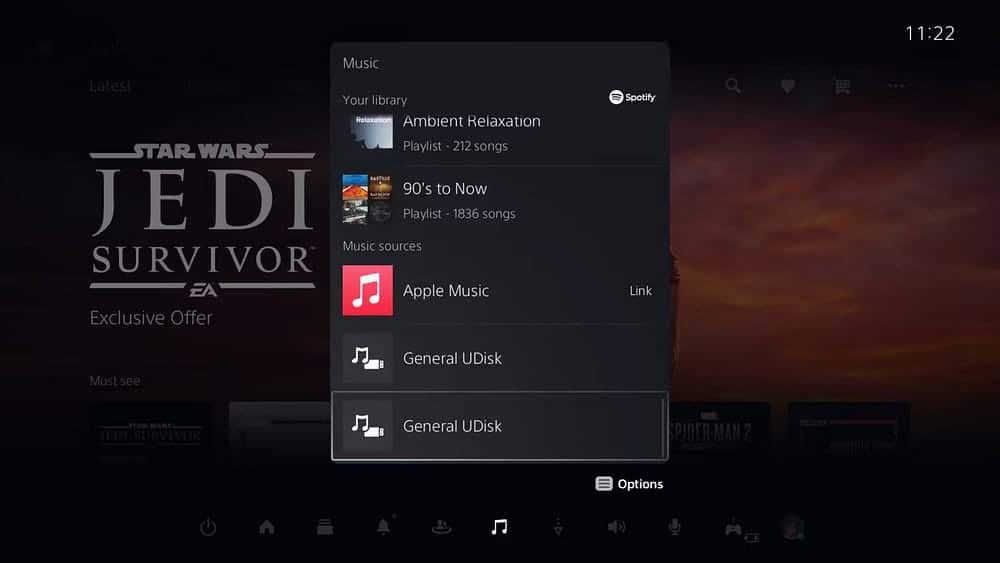
- Seleccione la unidad USB que contiene la música a la que está intentando acceder de la lista y verá una lista de todos los archivos de audio admitidos en ella.
- Puede seleccionar cualquiera de ellos para comenzar a reproducir música desde su disco externo.
Consejo: El reproductor de música tiene instrucciones en pantalla sobre cómo navegar con el control remoto. También puede cambiar entre reproducción aleatoria o repetición seleccionando los tres puntos después del botón de salto. También notamos que no hay forma de avanzar rápidamente a través del audio, por lo que no puede saltar rápidamente al punto que desea.
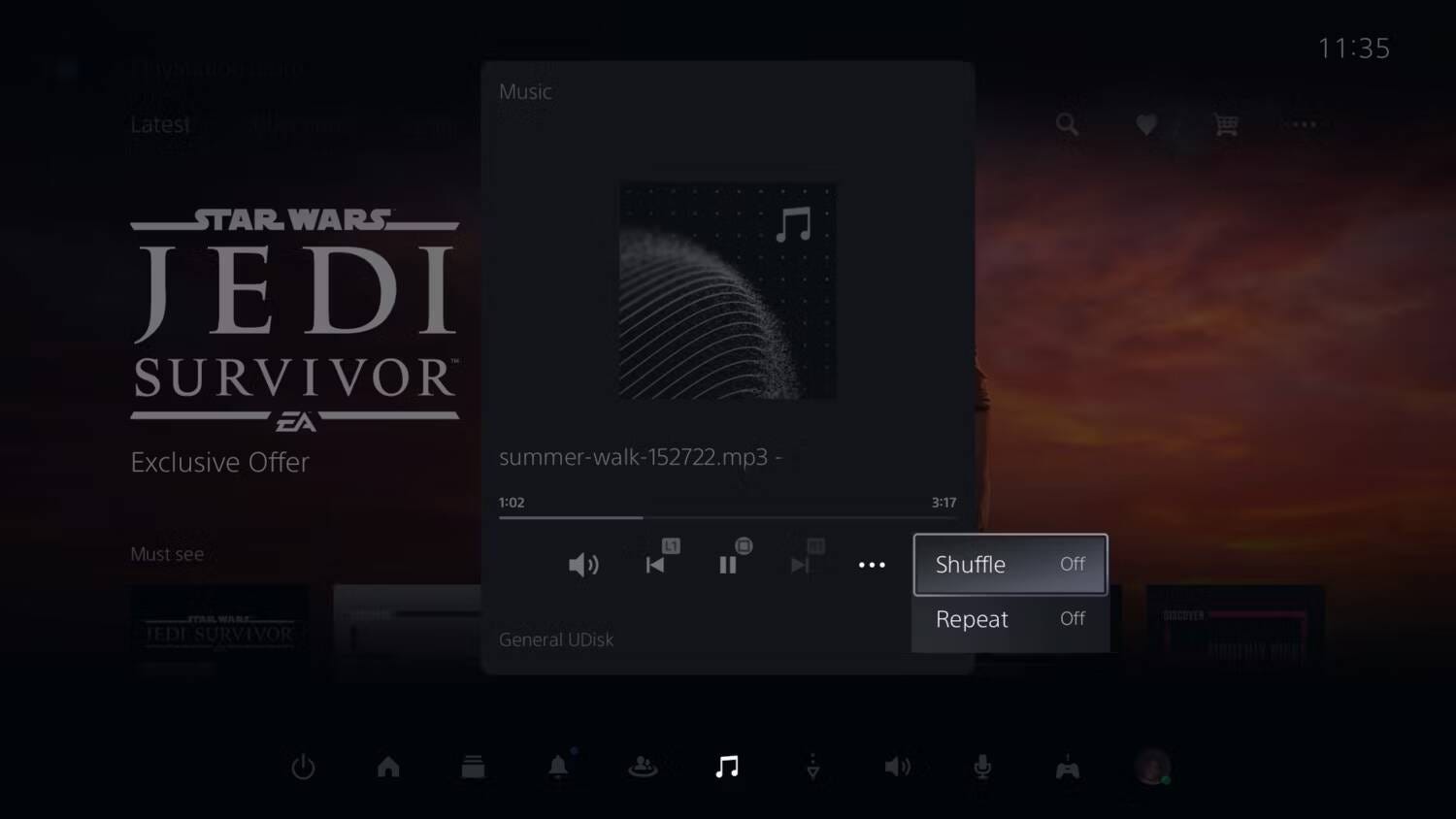
No tiene que mantener esta pantalla abierta, puede cerrarla y jugar videojuegos mientras escucha el audio de la unidad USB. Verificar Razones por las que no deberías comprar una PS5.
Disfruta de los medios que tienes en PS5
Los servicios de transmisión son excelentes, pero algunos de nosotros tenemos música, películas, fotos y videos que simplemente no pueden proporcionar. Puede llevarlo a PS5 con una unidad USB externa, ver fotos, ver películas descargadas en 4K y escuchar la música que desee. El uso de una unidad USB en su PS5 la convertirá en el mejor sistema de entretenimiento. Puedes ver ahora Cosas a considerar antes de comprar una PS5.







